3 måder at reparere Steam Self Updater holder ved med at poppe op (09.15.25)
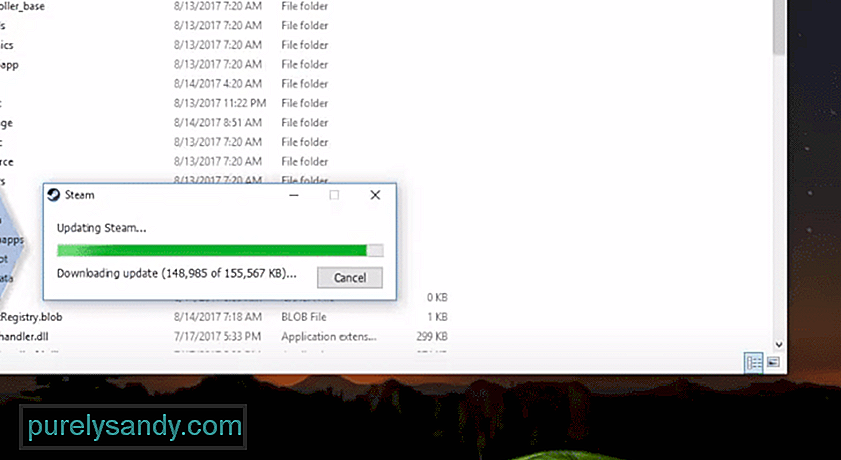 damp-selvopdaterer dukker konstant op
damp-selvopdaterer dukker konstant op Steam er en af de mest kendte spilplatforme til pc-spillere. Der er hundredtusinder af forskellige spil, du kan vælge imellem. Prismærkerne på spil kan variere afhængigt af det område, du bor i. Applikationsgrænsefladen er meget nem at bruge og i modsætning til andre platforme er den meget stabil. Du støder ikke på fejl og nedbrudsproblemer så ofte og kan spille spil, når du vil.
Desværre nævnte nogle brugere et par problemer med Steam Self Updater. Spillere sagde, at det fortsætter med at dukke op midt i spillet og kompromitterer spiloplevelsen. Her er hvad du kan gøre for at løse opdateringsproblemet.
Sådan løser du Steam Self Updater holder pop op?Dette problem var mest almindeligt til brugere, der brugte VPN eller lignende sikkerhedsprogrammer på deres computer. Hvis du ikke har nogen af dem, skal du kunne få alt til at fungere ved at genstarte din computer. Normalt er det kun en mindre fejl og retter sig selv, når du genstarter dampen helt. Så brug task manager til at afslutte opgaver relateret til damp, og prøv derefter at starte applikationen igen. Den downloader den nye opdatering, og du behøver ikke bekymre dig om, at meddelelsen dukker op igen.
Hvis du dog har VPN aktiv i øjeblikket, skal du stoppe VPN og derefter opdatere din netværksforbindelse. Deaktiver også midlertidigt alle sikkerhedsprogrammer, der kører i baggrunden. Disse programmer giver muligvis ikke damp adgang til internettet for at downloade opdateringen. Det er grunden til, at du hele tiden får beskeden, dukker stadig op, mens du spiller spillet. Kontroller enten programkonfigurationen, eller deaktiver disse programmer fuldstændigt for at få din applikation opdateret. Derefter behøver du ikke bekymre dig om det samme problem igen.
Hvis du stadig ikke kan få applikationen til at fungere prøv derefter at rense dampcache-filerne sammen med klientregistreringsmappen. Efter den genstart, skal applikationen og det hjælpe dig med at komme omkring opdateringsproblemet. Sørg for at åbne klienten som administrator, og den har de rette tilladelser til at foretage ændringer på din computer. Du bør også kontrollere dit internet for at se, om det fungerer korrekt. Hvis internethastigheden er langsom, kan det også få din dampklient til at opføre sig sådan. Prøv at bruge et mobilt hotspot, og genstart derefter klienten for at få den til at opdatere.
Hvis du ikke leger med venner, kan du også bruge status forstyr ikke eller optaget for at undgå disse problemer. På den måde dukker opdateringen ikke op, og meddelelserne bliver forsinket. Det er den bedste måde at midlertidigt undgå opdateringsproblemer på. Du kan ændre status fra dine profilindstillinger, og det skal hjælpe dig med problemet. Derefter skal du bare genstarte din pc, når du er fri og forhåbentlig ikke behøver at stå over for det samme problem igen.
Hvis dit problem vedvarer, når du har gennemgået alle de nævnte løsninger, så skal du geninstallere dampklienten. Sørg for først at tage en sikkerhedskopi af alle dine spil, så du ikke behøver at tale om, at spilfiler bliver ødelagt. Fjern derefter klienten fra din computer og download en ny kopi af klienten fra internettet. Genstart din pc og installer klienten igen på pc'en. Nu kan du kontrollere dine spilfiler for at gøre dem afspillede på klienten. Du behøver ikke bekymre dig om at downloade alt igen, da det er meget let at få eksisterende filer verificeret i damp.
Men hvis geninstallation af klienten ikke fører dig nogen steder, er det eneste, der er tilbage, at indsende en supportbillet på dampforaene. Du kan også oprette nogle tråde på fællesskabsfora for at interagere med andre brugere. På den måde vil du kunne få forskellige fejlfindingsmetoder fra spillere, der løb ind i det samme problem. Det kan tage en dag eller to at få svar fra dampstøtten. De kan kontrollere din dampkonto og også give dig nogle metoder, der kan bruges til at løse opdateringsproblemet. Så sørg for at informere supporten, hvis du ikke selv kan løse et problem.
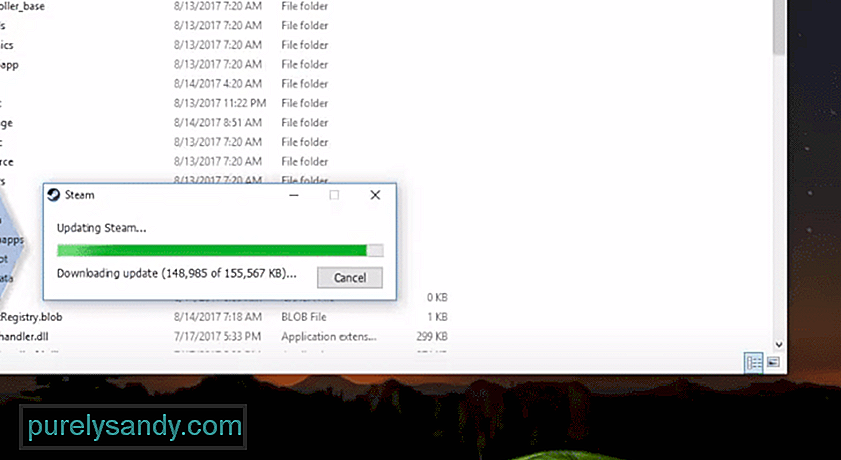
YouTube Video.: 3 måder at reparere Steam Self Updater holder ved med at poppe op
09, 2025

